
Como ya sabrás, Waves Maxxaudio Pro es una función de los portátiles Dell que permite configurar la calidad del sonido. A través de ella, los propietarios de portátiles pueden aplicar ajustes a varias cosas como el audio sumergido, la reproducción de música, la captura de audio, etc. En el caso de que no tengas requisitos especiales de sonido, es muy probable que pases poco tiempo con la aplicación de Waves. Dicho esto, para los usuarios que quieren que todo en sus portátiles esté bien optimizado, incluyendo los sonidos, es un tema muy discutido y debatido: La mejor configuración de Waves Maxxaudio Pro.
¿Te gusta la configuración de sonido de tu portátil Dell pero crees que aún es posible aumentar el rendimiento general utilizando Waves Maxxaudio Pro? Si es así, este artículo es para ti. A continuación, usted debe encontrar lo que los propietarios de portátiles Dell deben tener en cuenta en relación con la mejor configuración de Waves Maxxaudio Pro.
Características de la aplicación: Resumen
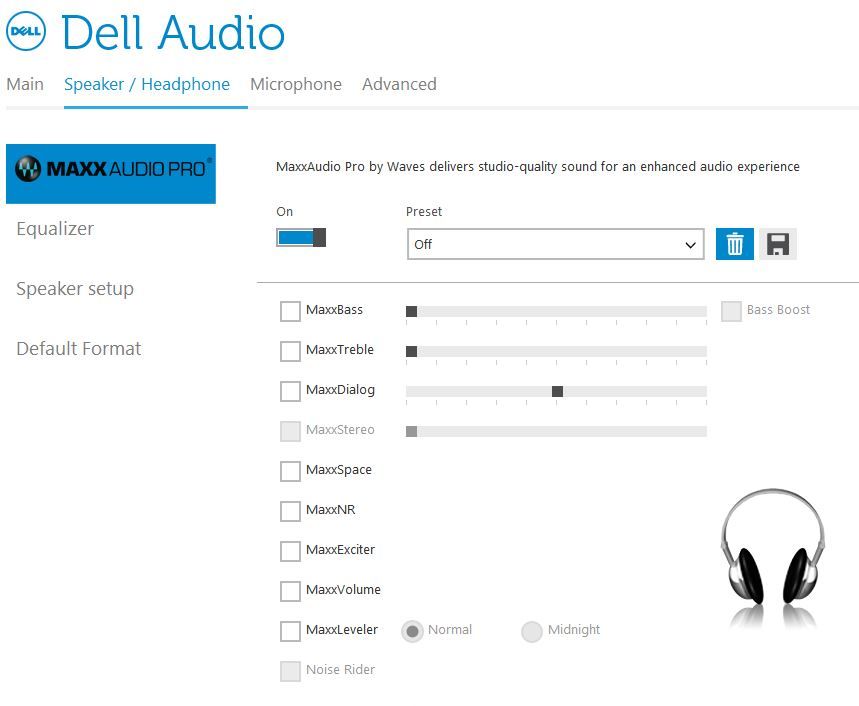
En general, con el fin de obtener la mejor configuración de Waves Maxxaudio Pro, es de suma importancia que se familiarice con sus atributos. Mientras que todo el mundo sería averiguar la mayoría de los fundamentos por sí mismos después de jugar un poco, es mejor recordar los siguientes fundamentos:
- Como Waves Maxxaudio Pro a menudo se ejecuta junto al sistema operativo, podría abrirlo utilizando la bandeja de tareas activa. Así que sólo tiene que buscar el icono del programa y haga doble clic en él para abrir la aplicación.
- Para ajustar la reproducción de los altavoces de tu ordenador, ve al Ecualizador que es la primera pestaña de la aplicación. Una vez que todo esté a tu gusto, pulsa Guardar para poder acceder al mismo ajuste de sonido en el futuro.
- Si quieres recuperar una ecualización guardada, todo lo que tienes que hacer es pulsar «Load Preset» y luego seleccionar el ajuste de sonido que deseas.
- A través del menú «Dimensión» de Waves Maxxaudio Pro, es posible probar la función de audio integrada de la aplicación. Consigue unos auriculares, conéctalos a tu portátil y comienza la prueba reproduciendo canciones.
- ¿Sientes que el ángulo de grabación del sonido es apenas aceptable? Entonces sólo tienes que ir directamente al menú «Voz» para encontrar la mejor posición de captura. En el mismo menú, podrás grabar audios con la cámara y el altavoz de tu portátil. En general, la aplicación Waves es capaz de grabar vídeos largos, así como de repetir presentaciones.
Optimizar la configuración de sonido del portátil: Lo que hay que hacer

Con todo, como los diferentes usuarios suelen tener diferentes preferencias, es natural ver considerables variaciones entre las opiniones sobre la mejor configuración de Waves Maxxaudio Pro. No obstante, en el caso de que odie la configuración predeterminada de fábrica, debería realizar estos ajustes:
En Waves Maxxaudio Pro
- Seleccione MaxxBass (barra completa), MaxxTreble (1/11 barra), MaxxDialog (media barra), Maxx Stereo (media barra) y MaxxExciter en el panel de control
- En el ecualizador, configure los dB de la siguiente manera: -3 dB (31), 1 dB (63), 1 dB (125), -1 dB (250) y 3 dB (16k)
- Por último, diríjase a Default (Speaker) Format y elija el formato más alto disponible (24bits, 192,000Hz)
En la tarjeta de sonido Realtek
- Active «Loudness Equalization» así como ‘Virtual Surround»
- Marque «Equalizer» y luego entre en él y escoja el preset «Powerful»
- Reduzca el 4K hasta el final
- Active los altavoces de rango completo (Front left and right)gama de altavoces (frontal izquierdo y derecho)
- Activar «Stereo Mix»
Suponiendo que haya hecho todo lo indicado anteriormente, el rendimiento del sonido de su ordenador mejorará en gran medida. Por supuesto, no dude en volver y hacer ajustes si no cree que lo que tiene es la mejor configuración de Waves Maxxaudio Pro.
Solución de problemas de audio en ordenadores portátiles

¿Así que después de hacer tomos de cambio con Waves Maxxaudio Pro, el rendimiento de sonido de su ordenador sigue siendo menos que ideal? En ese caso, se recomienda encarecidamente que siga la sugerencia de solución de problemas a continuación:
- Reiniciar: En muchos casos, un simple reinicio es más que suficiente para resolver cualquier problema que tengas con tu portátil, incluyendo los problemas persistentes de audio. No hace falta decir que recuerde guardar los trabajos actuales antes de reiniciar.
- Compruebe las conexiones: Obviamente, si los conectores de audio de su portátil tienen problemas, el rendimiento del sonido se verá afectado. Por lo tanto, revise los cables y los enchufes en busca de señales extrañas.
- Ajuste del dispositivo de reproducción por defecto: En términos sencillos, el dispositivo de reproducción por defecto es el dispositivo que su ordenador portátil utilizaría con el fin de reproducir el sonido. Una vez que conecte los auriculares, altavoces y otros dispositivos de audio a su ordenador, va a dar prioridad al dispositivo por defecto.
- Actualizar el controlador y la BIOS: Al actualizar los controladores y la BIOS de su ordenador portátil de vez en cuando, usted podría mantener su software estable compatible con otros módulos en el sistema. Por lo tanto, si el rendimiento del sonido no está a la altura de las expectativas, entonces es aconsejable comprobar las actualizaciones más recientes.
- Realice una restauración del sistema de Windows: Como una herramienta integrada de Windows, Restaurar Sistema se utiliza a menudo para reparar el sistema operativo. En el caso de que la Restauración del Sistema siga sin resolver sus problemas de audio, entonces la única opción restante es restaurar su portátil a la configuración de fábrica.